作者:Lifeisgood
大家好,我是《群晖NAS非官方入门手册》的原创作者Lifeisgood(记不住英文的,叫我中文名字来福君就好)。
二月份来福君全网首测了群晖2023新品DS923+,为方便广大跟我一样的双白用户(小白+白群晖),特地把创建储存池、高速缓存、升级万兆网卡等幕后花絮,来分享讨论一下。那今天呢,就来讲讲【怎样为DS923+创建高速固态缓存】。
缓存(Cache)浅谈
在《今夜来谈群晖—缓存、NAS和SSD那些事》中,我们详细讨论了缓存的机制、利弊等方面,关于什么是缓存,摘录上文中的一段解释:
缓存的英文名为Cache,所以也有音译为快取,不能不说,这个翻译更加完美,把音和意都传达出来了。缓存是一种经典(古老)而有效的技术,它的基本思想是以空间换时间。

简单地说,就是分析系统中的瓶颈,然后把最常用的数据(此处称为较热的数据)放在速度最高的存储介质中,不常用的数据则留在速度较慢的存储介质中。当下次要访问较热的数据时,则直接从高速存储介质中存取,这样就达到了牺牲部分高速存储空间,来换取提高速度的目的。
高速固态缓存的创建教程
先来看看准备工作:

群晖2023年度新品DS 923+标配两个M.2插槽,支持NVMe SSD固态硬盘作为高速缓存。
这里我们选用的SSD是群晖亲儿子:SNV3000系列SSD企业级固态硬盘 SNV3410-400G。
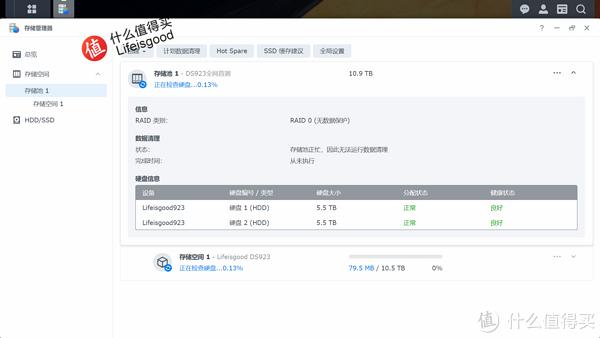
DS 923+已经做了基本的初始化,创建了存储池和至少一个存储空间。
详细步骤,可参考上面教程。
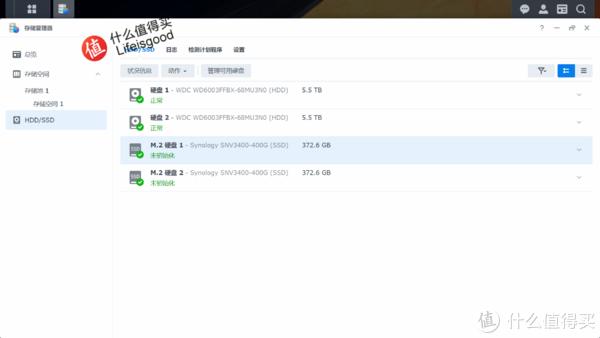
在存储管理器中查看的话,此时两块M.2硬盘处于【未初始化】的状态,也就是未使用。
以下创建缓存的过程,也都是在存储管理器中操作。
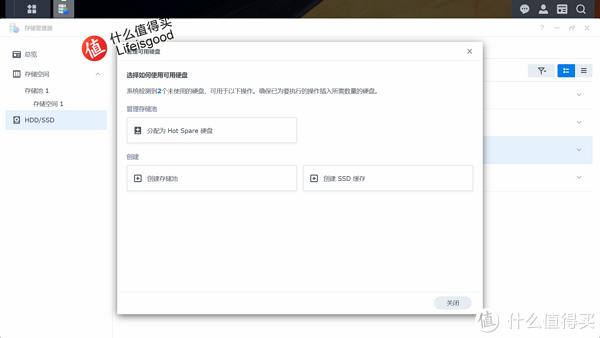
在左侧导航栏选HDD/SSD,系统对这两块未使用的SSD固态盘,会给出3种用途。这些用途来福君在《群晖NAS非官方入门手册》专栏中,都有介绍。
在本例中,我们选择【创建SSD缓存】。
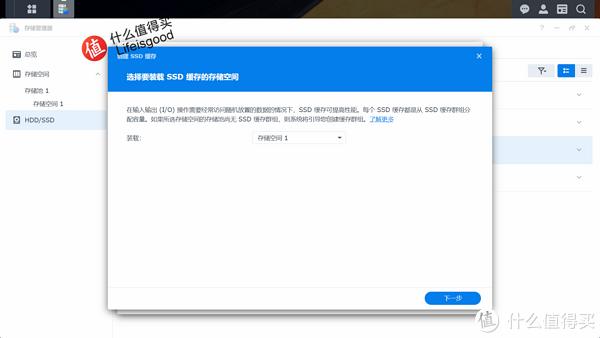
选择要装在SSD缓存的存储空间,也就是用缓存对谁进行加速。在上一篇中,我们是在RAID0存储池上创建了一个存储空间1,所以这里就是它了。
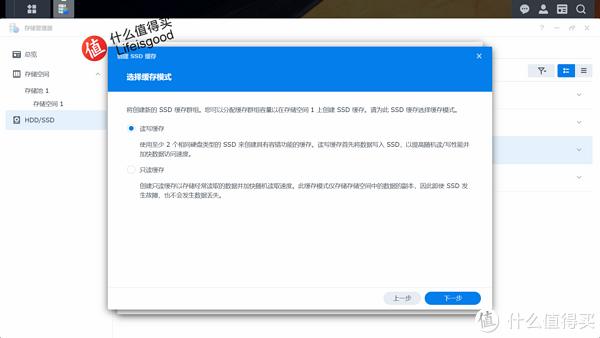
选择缓存模式。
读写缓存:是对硬盘的读取和写入操作都进行缓存。适合对硬盘进行频繁读写操作的场景,比如团队众多成员日常访问NAS中的资料和文档。
只读缓存:把经常读取的数据存入缓存,来加快随机读写速度。机械硬盘的顺序读写能力是很强的,但遇到读写大批小文件(如照片)的随机访问时,速度会明显低于前者。这也是缓存大显身手的场景。
在本例中,我们选择【读写缓存】。
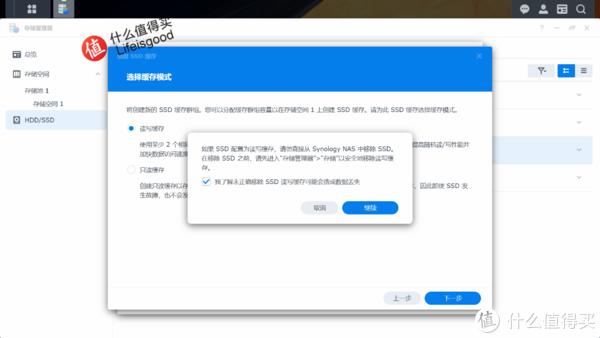
警告:设为读写缓存后,不要直接拔掉SSD固态盘(因为其中保存有数据);如果需要卸载SSD固态盘,则需要先在存储管理器-存储中,先删除缓存。

配置缓存RAID类型,这里我们选RAID1,即两块SSD互为备份。
可容错硬盘数量:1。即万一有一块SSD失效,则另一块依然可以支持RAID1的重建。
当然,这里提高容错性的代价就是缓存最高容量只能是一块SSD,而不是两者容量之和。
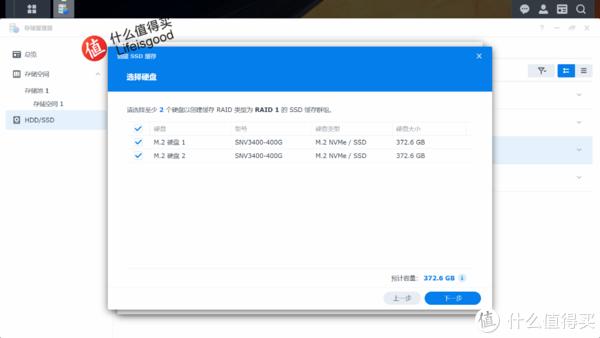
选择硬盘:勾选系统中未使用的两块M.2硬盘。
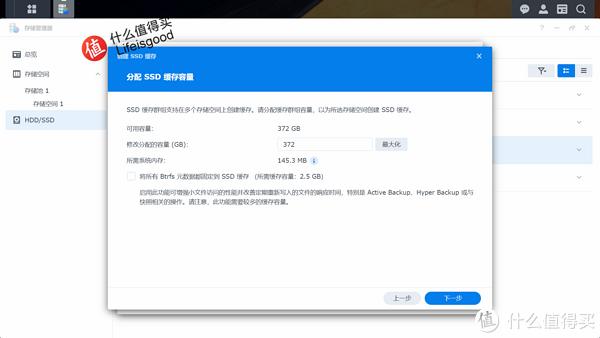
分配SSD缓存容量:DSM7.1带来了很多升级的特性,比如可以为多个存储空间来分别创建缓存。所以这里就需要指定为存储空间1创建的缓存,使用多少SSD的容量。
本例中,我们使用全部SSD的硬盘空间。
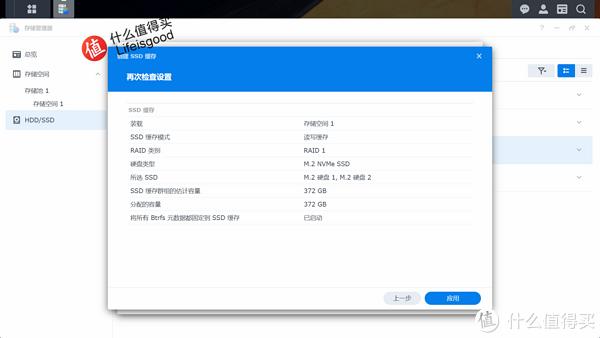
再次检查设置。这里还可以返回上一步,重新设置。
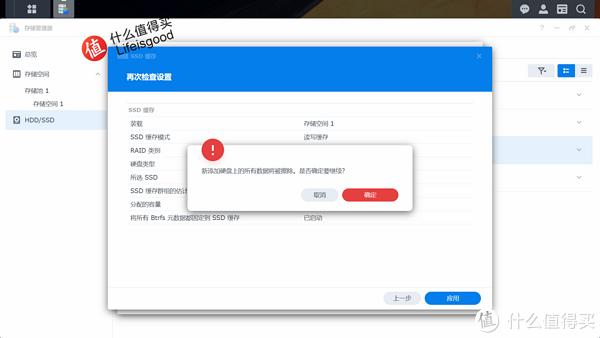
两块SSD硬盘上的数据都将被擦除,是否确定要继续?
我们插入的是新硬盘,可以放心继续。

点应用后,可以看到创建高速缓存的速度是很快的。

缓存创建完成后,在存储管理器的HDD/SSD页面查看,此时两块M.2硬盘已经属于【SSD缓存群组1】,而不是创建之前的【未初始化】状态了。
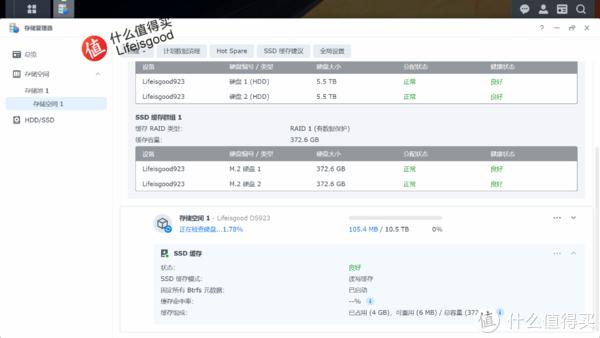
此时,存储空间1的完整配置和状态如上图。
我们用两块机械硬盘创建了RAID 0磁盘阵列,再用两块M.2插槽的NVMe SSD固态盘创建了高速读写缓存。应该说,这样的配置,属于追求极速读写的方案。
【注】:RAID 0阵列追求高速和大容量,但缺乏容错性。具体可参看《我的群晖2023碎碎念(一)怎样为DS 923+创建RAID0阵列》。
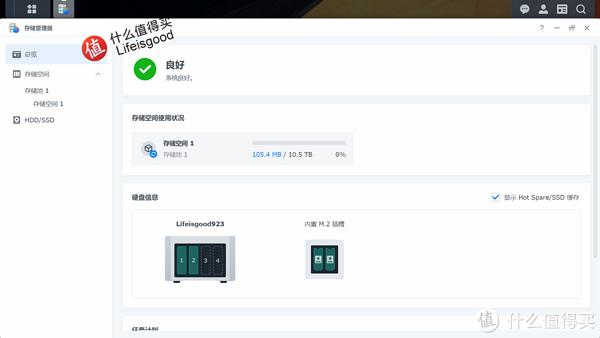
存储管理器的总览页面,这里能清楚地看到已经创建了存储池的两块机械硬盘,以及用作缓存的两块SSD固态盘。
小结
至此,我们用两块机械硬盘创建了RAID 0磁盘阵列,再用两块M.2插槽的NVMe SSD固态盘创建了高速读写缓存。这样的配置,也是在万兆局域网中测试DS 923+存储系统的极速读写性能。
在控制总体成本的前提下,RAID0是牺牲了数据安全性,来换取极高的I/O性能。那数据的安全性如何保证呢?
可以考虑在两台群晖NAS之间建立远程同步,来自动备份保护你的数据。
若觉得本文对您有参考价值,请以关注、点赞、收藏、打赏、评论来支持作者,谢谢!
原文链接:https://t.cj.sina.com.cn/articles/view/1823348853/6cae1875020018o5f

















